Docker是Linux系统的容器技术,依赖于Linux内核的NameSpace和Cgroups。那么Windows系统中如何运行Docker呢?实际上可以通过虚拟机来实现,在Windows下运行Docker我们需要用到一个轻量级的虚拟机,使用Windows Docker客户端控制Docker引擎,来创建、运行和管理我们的Docker容器。
对于Windows10以下用户推荐使用Docker Toolbox,对于Windows10以上用户推荐使用Docker for Windows。安装之前通过BIOS开启电脑虚拟化功能,然后通过控制面板打开Hyper-V虚拟机功能,如果Hyper-V下载应用过程中失败,可以关闭 Hyper-V功能选择安装Docker Toolbox。
一、打开Windows的 Hyper-V功能
依次选择“控制面板”->“程序”-> “启动或关闭Windows功能”,然后勾选Hyper-V选项。
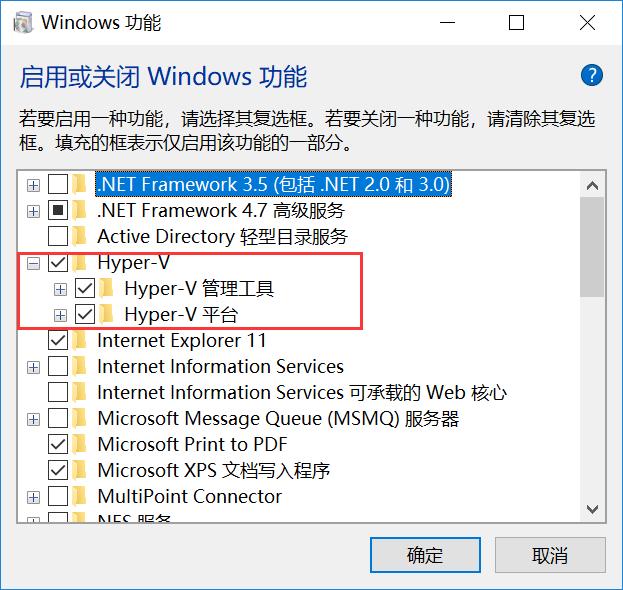
点击确定后,系统会自行更新,更新完成后提示重启电脑,重启电脑后,左键点击win图标,查看电脑全部应用,找到“windows管理工具”。点开可以看到有一个Hyper-V管理器则表示已成功打开Hyper-V,点击可以查看管理器内容。
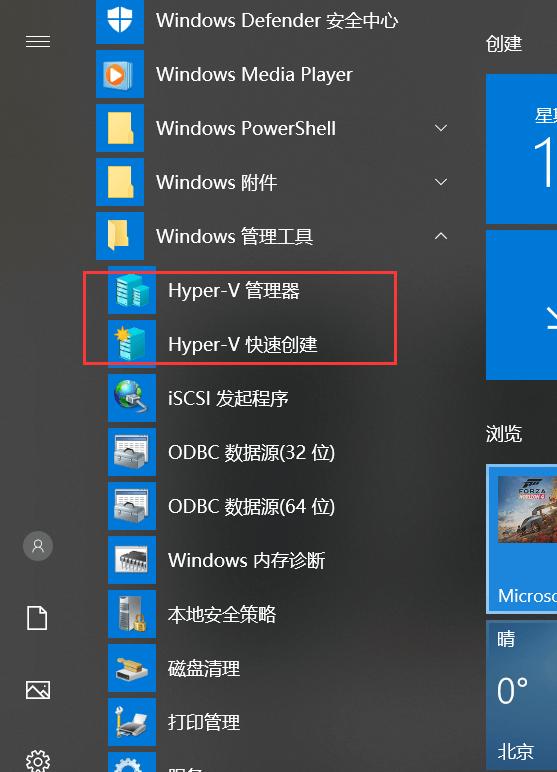
二、安装Docker
https://docs.docker.com/docker-for-windows/
从Docker官网下载Docker for Windows Installer.exe,上面有英文介绍Windows上安装Docker步骤及安装条件。安装成功后重启电脑后,会出现如下弹出框,点击【Start】启动Docker。
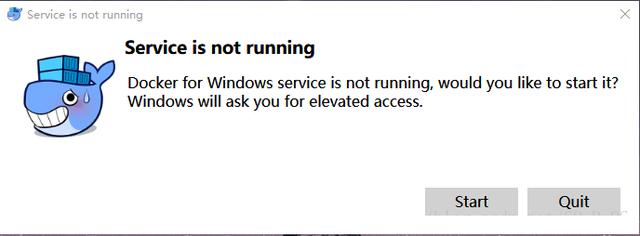
在任务栏中右键点击Docker图标,找到“settings….”,根据个人情况修改Docker的内存和镜像位置等,然后点击【Apply】Docker会自动重启。打开命令行工具可以查看Docker版本docker --version。
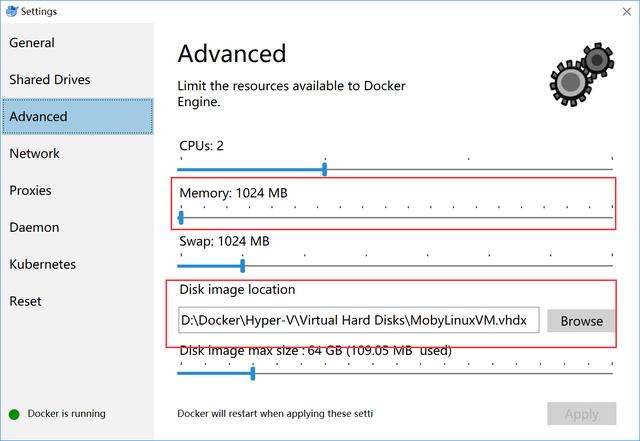























 8976
8976

 被折叠的 条评论
为什么被折叠?
被折叠的 条评论
为什么被折叠?








